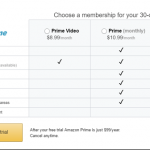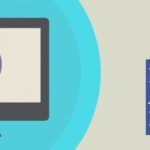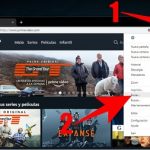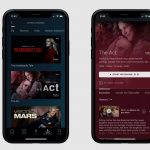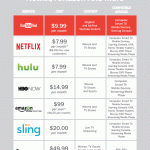Es una práctica común de los servicios de streaming, como Amazon Prime, Hulu y Netflix, mantener un registro del historial de sus búsquedas de vídeos. Aunque no te perjudica que ellos lo sepan, su propósito es sugerirte contenido únicamente en base a tus preferencias de visualización; de hecho, puede que hayas encontrado un programa favorito o una buena película a partir de una recomendación ofrecida por los Tres Grandes.
Todo eso está muy bien, pero también es común que las personas compartan sus servicios de streaming con otros, especialmente con los miembros de la familia. Si eres consciente de tus preferencias y contenidos mediáticos, o si tienes hijos pequeños que no necesitan ver lo que estás haciendo, entonces sería ventajoso borrar «Continuar viendo» de tu cuenta de Amazon Prime, así como evitar muchas explicaciones que podrías o no tener que dar.
Desafortunadamente, el simple hecho de borrar la lista de «Seguir viendo» no va a ser suficiente, no. Tienes que ir más profundo que eso. Vamos a repasar cómo vas a destripar tu historial de vigilancia, tu historial de búsqueda de vídeos y a borrar tu lista de «Seguir viendo» de la existencia.
Borrar «Continuar viendo» a través de la página web de Amazon Prime
1. Con su navegador preferido, diríjase al sitio web de Amazon. Asegúrese de que está usando una conexión de red muy segura, como su red doméstica. NO realice estos pasos con una conexión de red pública.
2. Primero inicia sesión en Amazon, si no lo estás ya, haciendo clic en Account & Lists situado en la esquina superior derecha de la página web. En el menú desplegable que aparece a continuación, haz clic en Iniciar sesión .
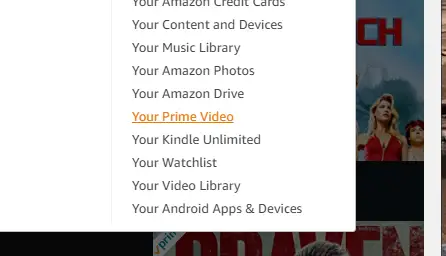
3. Abrir Cuenta & Lista de nuevo, ubicada en la esquina superior derecha de la página web. En el menú desplegable que sigue, elige Tu vídeo principal esta vez. Lo encontrarás cerca de la parte inferior del menú desplegable en la columna de la derecha.
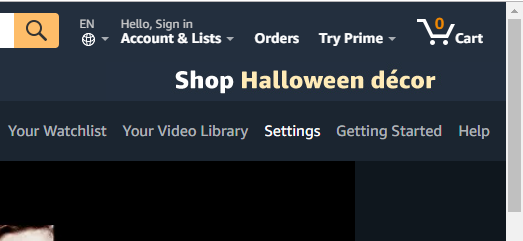
4. En la esquina superior derecha de la página, haz clic en Configuración . Está a la derecha de «Tu videoteca» y a la izquierda de «Cómo empezar».
5. Cerca de la parte superior de la página, justo debajo de «Cuenta & Configuración», verás varias pestañas. Haz clic en Ver historial .
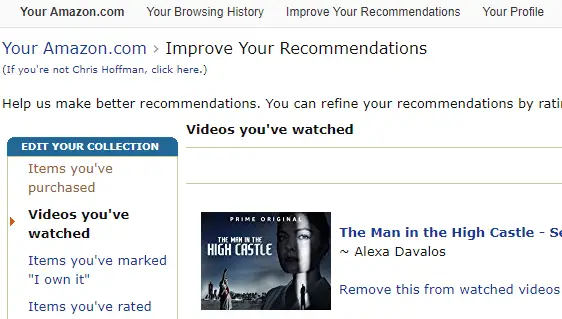
6. A la izquierda verás un pequeño menú. Elige la opción » Videos que has visto «. Después de un breve momento, Amazon revelará tu historia, específicamente tu historia de video.
7. Para borrar una película o un programa de televisión, simplemente haz clic en la » X » en el extremo derecho, en la misma línea del contenido.
8. Enjuague y repita el paso 6 hasta que su Historial de video se haya borrado por completo. Lamentablemente, no existe una opción para borrar en masa tu Historial de videos.
Ya que estás aquí, también podrías quitar tu historial de navegación. Tu historial de navegación no siempre revela lo que has buscado y visto, sino que también guarda las fichas de las películas y los programas de televisión que has seleccionado una vez , pero que tal vez no hayas visto. En otras palabras, la selección accidental también está documentada.
9. Para eliminar tu historial de navegación, permanece en la página de la Videoteca. En su lugar, haz clic en Tu historial de navegación situado en la esquina superior izquierda de la página web, justo debajo de la barra de búsqueda.
10. 11. En la pestaña Historial de navegación, haz clic en Eliminar todos los elementos en la parte superior izquierda de la página. Uno se pregunta por qué esta opción no estaba disponible también en tu Historial de videos.
11. Si quieres desactivar el Historial de navegación, simplemente desactívalo haciendo clic en el deslizador junto a » Turn Browsing History On/Off » ubicado en la parte superior de la página del Historial de navegación.
¿Qué hay de la aplicación Amazon Prime?
Desafortunadamente, las opciones con las que puedes jugar para purgar tu historial de video no son tan completas en la aplicación Amazon Prime. Lo más que se puede hacer es limpiar su historial de búsqueda de vídeos. Al menos es mejor que nada, y eliminar el historial de vídeos ayuda a limpiar tus recomendaciones y demás.
Esto es lo que haces:
1. Localiza y abre la aplicación Amazon Prime Video .
2. Accede a Amazon Prime Video con tu cuenta de Amazon si aún no has iniciado sesión.
3. A continuación, abre tu Amazon Settings tocando el icono del engranaje en la esquina inferior derecha de la pantalla.
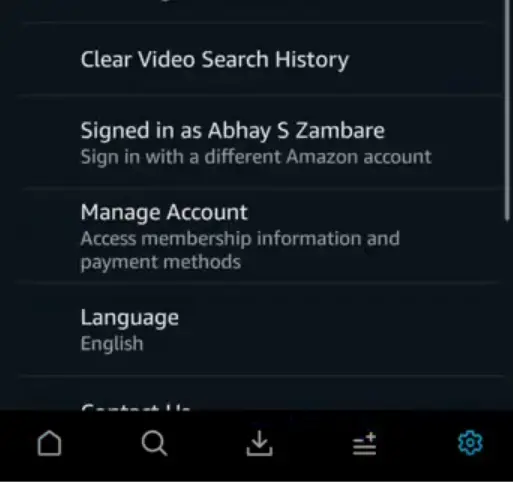
4. Ahora que estás en la Configuración, simplemente toca la opción » Clear Video Search History «. No hay confirmación de eliminación e inmediatamente se borrará el historial de búsqueda de videos.